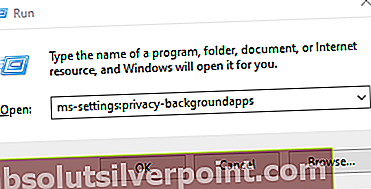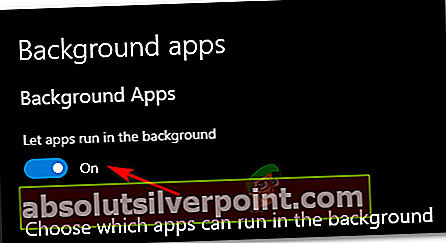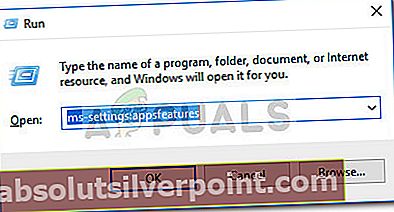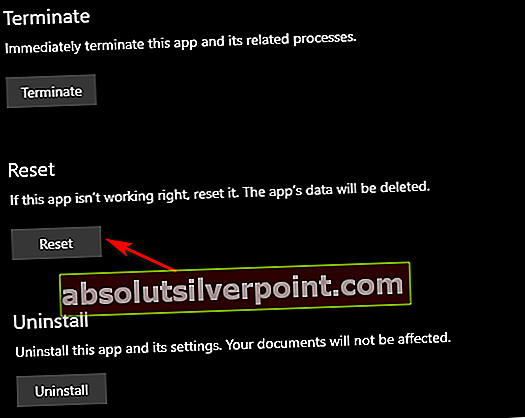Niektorí používatelia Sea of Thieves vidia Medvedica chybový kód pri pokuse o pripojenie alebo hostenie online relácie. Ostatní používatelia hlásia, že k tejto havárii dôjde zakaždým, keď kliknú na kláves Alt. Najčastejšie sa tento problém vyskytuje u používateľov počítačov.

Ako sa ukázalo, za vznik tohto chybového kódu môže byť zodpovedných niekoľko rôznych príčin. Tu je prehľad najpravdepodobnejších vinníkov:
- Problém so serverom - Ako sa ukazuje, tento problém môže byť veľmi dobre spôsobený problémom so serverom, na ktorom vývojár Rare aktívne pracuje. Môže to byť spôsobené vnútorným problémom alebo problémom s infraštruktúrou služby Xbox Live. V takom prípade nie je k dispozícii oprava problému. Všetko, čo môžete urobiť, je potvrdiť problém a počkať, kým ho zúčastnené strany nevyriešia.
- Hra nie je povolená na pozadí - Najpravdepodobnejším vinníkom, ktorý spôsobí tento problém, je inštancia, v ktorej váš počítač so systémom Windows 10 nie je nakonfigurovaný tak, aby umožňoval spustenie aplikácií na pozadí. V takom prípade môžete problém vyriešiť úpravou tohto správania, aby mohol Sea of Thieves bežať na pozadí.
- Problém s veľkosťou obrazovky - Ako potvrdili niektorí dotknutí používatelia, tento problém sa môže vyskytnúť aj v dôsledku problému s veľkosťou obrazovky, ktorý spôsobila nesprávna oprava. Ak je tento scenár použiteľný, mali by ste byť schopní tento problém vyriešiť prepnutím hry do režimu s oknami ihneď po jej spustení.
- Poškodenie herného súboru - Za určitých okolností môže tento problém nastať aj v dôsledku nejakého druhu poškodenia pôvodom z herných súborov, ktoré aktívne lokálne ukladáte. V takom prípade by na vyriešenie problému malo stačiť jednoduché vynulovanie z ponuky Aplikácie a funkcie.
Metóda 1: Kontrola problémov so serverom
Predtým, ako prejdete k niektorej z ďalších potenciálnych opráv uvedených nižšie, najskôr preskúmajte, či program Rare (vývojári hry) v súčasnosti zápasí s rozšíreným problémom so serverom.
Je pravdepodobné, že ak sa problém vyskytne u mnohých používateľov vo vašej oblasti, existuje len málo iného, čo môžete urobiť, aby ste problém vyriešili, okrem čakania na vyriešenie problému príslušnými vývojármi. Z pohľadu minulých udalostí boli problémy tohto druhu často spôsobené nekonzistentnosťou s infraštruktúrou Xbox Live s herným serverom.
Ak chcete overiť, či je to pravda, začnite kontrolou služieb ako IsTheServiceDown alebo IsTheServiceDown a zistiť, či ostatní používatelia momentálne hlásia chybu Copperbeard.

Ak odhalíte dôkazy o tom, že máte na mysli nejaký rozšírený problém so serverom, skontrolujte oficiálny twitterový účet Sea of Thieves a vyhľadajte akékoľvek oficiálne oznámenia o stave problému.
Ďalším miestom, kam sa môžete pozrieť, je infraštruktúra Xbox Live, pretože hra ju využíva na uľahčenie online interakcií na PC aj Xbox One. Za týmto účelom skontrolujte stav služby Xbox Live a zistite, či sa v časti Hry a aplikácie momentálne vyskytujú nejaké problémy.

Ak vyšetrovanie, ktoré ste práve vykonali, neodhalilo žiadne dôkazy o probléme so serverom, prejdite nižšie na nasledujúcu metódu.
Metóda 2: Povolenie spustenia Sea of Thieves na pozadí
Jedným z najbežnejších prípadov, ktoré nakoniec spôsobia chybu CopperBeard, je inštancia, v ktorej váš operačný systém nie je nakonfigurovaný tak, aby umožňoval Sea of Thieves bežať na pozadí.
Aj keď to neznie, že by mal byť problém, ak hru hráte aktívne, v skutočnosti to tak je. Stáva sa to preto, lebo s niektorými online službami, s ktorými sa s používateľmi hry zaobchádza, sa zaobchádza ako so službami na pozadí, aj keď hru aktívne hráte.
Našťastie môžete problém ľahko vyriešiť úpravou predvoleného správania, aby bolo Sea of Thieves spustené na pozadí. Postupujte podľa pokynov uvedených nižšie:
- Uistite sa, že je Sea of Thieves a akákoľvek služba na pozadí zatvorená.
- Stlačte Kláves Windows + R otvoriť a Bež dialógové okno. Ďalej zadajte „nastavenia ms: privacy-backgroundapps„Vo vnútri textového poľa. potom stlačte Zadajte otvoriť Aplikácie na pozadí záložka nastavenie aplikácia
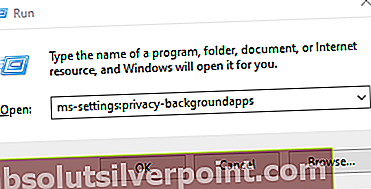
- Vnútri Pozadie kartu aplikácií, začnite povolením prepínača priradeného kNechajte aplikácie bežať na pozadí.
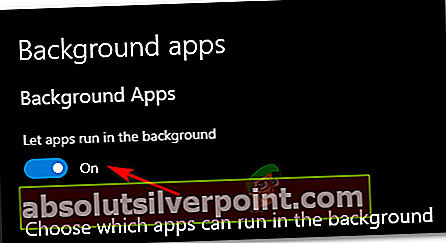
- Keď je použitie aplikácií na pozadí povolené, posuňte sa nadol v zozname aplikácií a vyhľadajte položku spojenú s Sea of Thieves.
- Keď to uvidíte, uistite sa, že prepínač s nimi spojený je povolené (zapnuté).
- Znova spustite Sea of Thieves a uvidíte, či je problém teraz vyriešený.
V prípade, že sa stále vyskytuje rovnaký problém, prejdite dole na ďalšiu potenciálnu opravu uvedenú nižšie.
Metóda 3: Spustenie hry v režime okna
Ak vyššie uvedená oprava nefungovala pre vás alebo hra už mala povolené spustenie na pozadí, mali by ste upriamiť pozornosť na problém s veľkosťou obrazovky. Ako sa ukázalo, niektorým postihnutým používateľom sa tento problém podarilo vyriešiť prepnutím do režimu okna.
To nie je ideálne, ale veľa postihnutých používateľov potvrdilo, že to bolo jediné, čo im umožnilo hrať hru bez toho, aby sa stretli s Chyba CopperBeard.
Ak chcete toto riešenie vyskúšať, jednoducho stlačte Alt + Enter ihneď po spustení hry prepnite do režimu Okno. Po vykonaní tohto kroku sa pokúste pripojiť online a skontrolujte, či sa stále vyskytuje ten istý problém.
Ak sa rovnaká chyba vyskytuje aj po prepnutí do režimu okna, prejdite nadol na poslednú opravu nižšie.
Metóda 4: Resetovanie hry z aplikácií a funkcií
Ak žiadna z vyššie uvedených možných opráv pre vás nefungovala, je pravdepodobné, že sa vám tento problém zobrazuje z dôvodu nejakého typu poškodeného herného súboru, ktorý spôsobuje zlyhanie hry. A keďže Sea of Thieves je nainštalovaný ako UWP (Universal Windows Platform) neexistuje žiadna cesta k integrite, ako by ste to robili za normálnych okolností na Steam, Origin alebo tak nejako.
Našťastie môžete tento problém vyriešiť resetovaním hry pomocou Pokročilé nastavenia zlodejského mora. Toto potvrdilo fungovanie viacerých dotknutých používateľov.
Táto operácia v podstate urobí to, že vráti hru späť do pôvodného stavu. To znamená, že sa vymaže každý bit súboru medzipamäte, nainštalovaná aktualizácia a údaje týkajúce sa účtu.
Poznámka: Ale nebojte sa, s týmto postupom nebude spojená žiadna strata dát.
Tu je rýchly sprievodca resetovaním hry z Aplikácie a funkcie obrazovka:
- Stlačte Kláves Windows + R otvoriť a Bež dialógové okno. Ďalej zadajte do textového poľa nasledujúci príkaz a stlačte Zadajte otvoriť Aplikácie a funkcie menu z nastavenie aplikácia:
ms-settings: appsfeatures
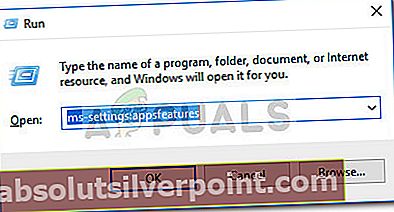
- Vnútri Aplikácie a funkcie ponuka, posuňte sa nadol zoznamom nainštalovaných aplikácií UWP a nájdite Sea of Thieves. Keď ju uvidíte, jedným kliknutím na ňu rozbaľte kontextové menu a potom kliknite na ikonu Pokročilé nastavenia hypertextový odkaz.
- Akonáhle ste vo vnútri Pokročilé nastavenia menu, posuňte sa nadol na Resetovať kartu a kliknite na ikonu Resetovať tlačidlo.
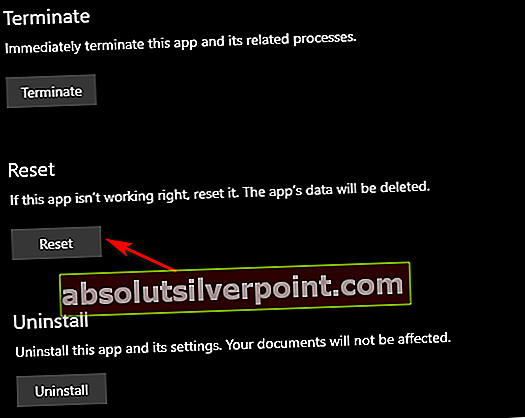
- Keď sa zobrazí výzva, potvrďte operáciu a počkajte na dokončenie. Potom otvorte Microsoft Store a nainštalujte každú čakajúcu aktualizáciu Sea of Thieves pred ďalším spustením a spustením hry skontrolujte, či je problém teraz vyriešený.